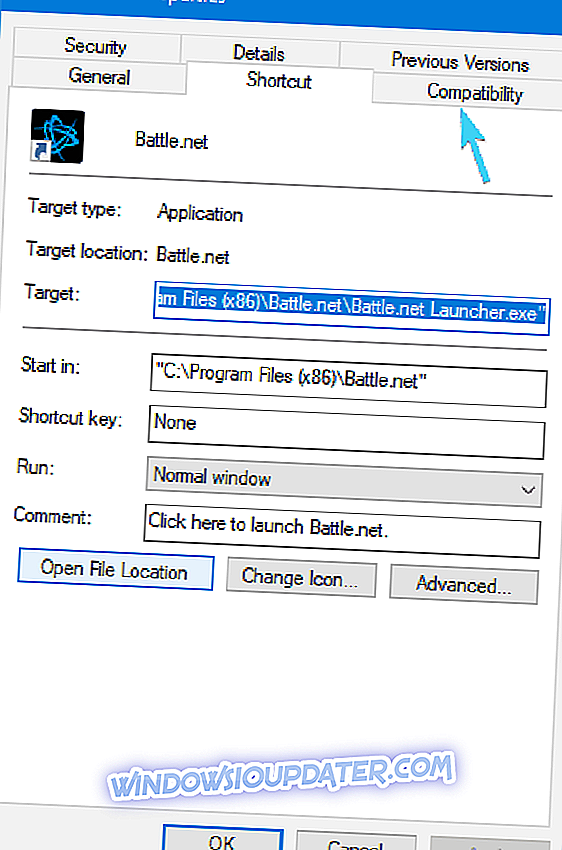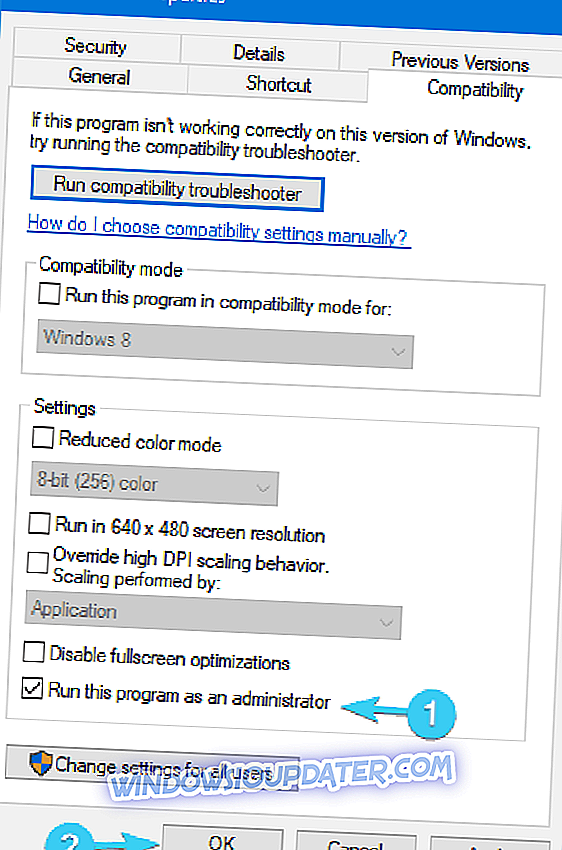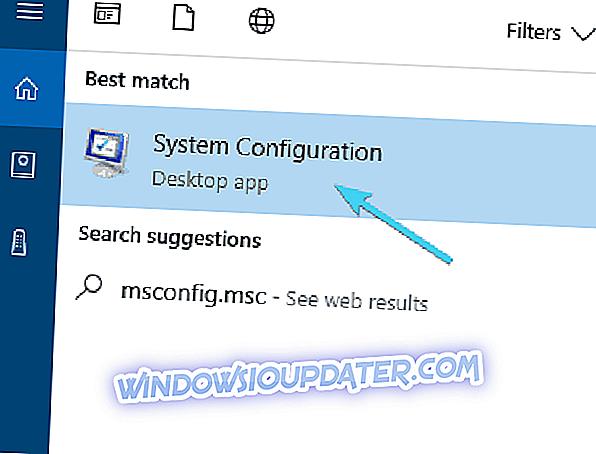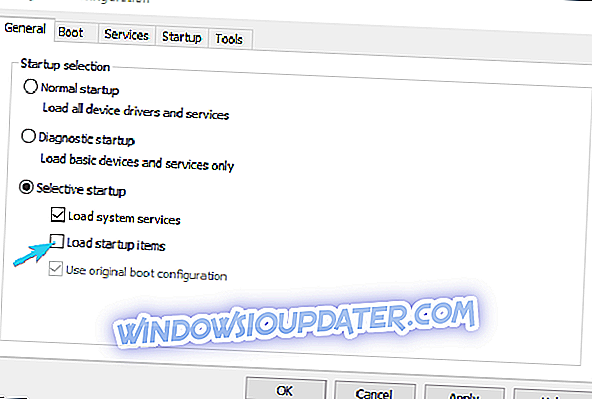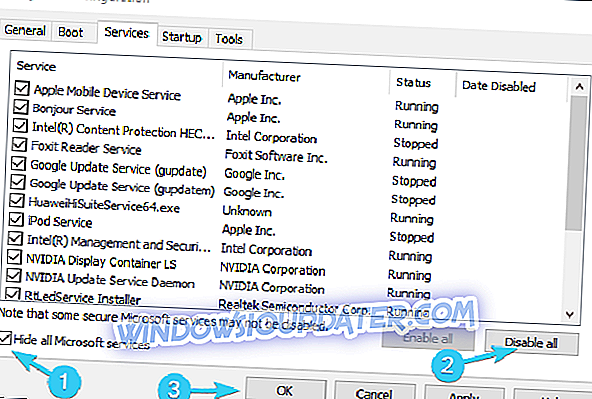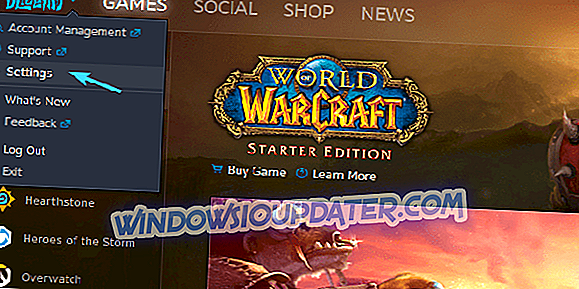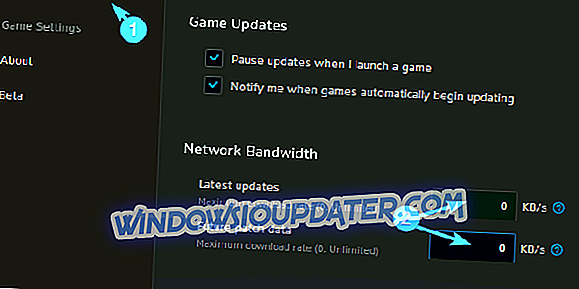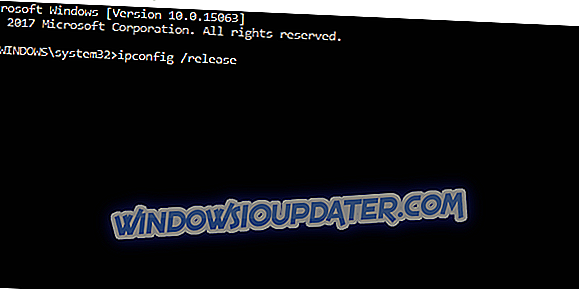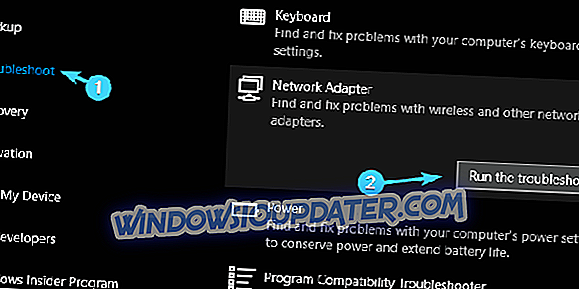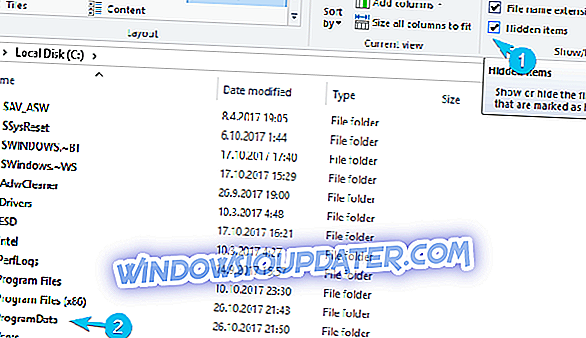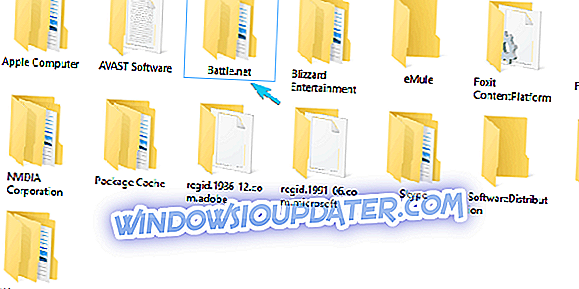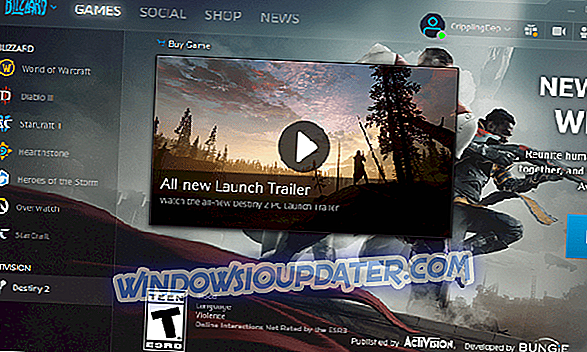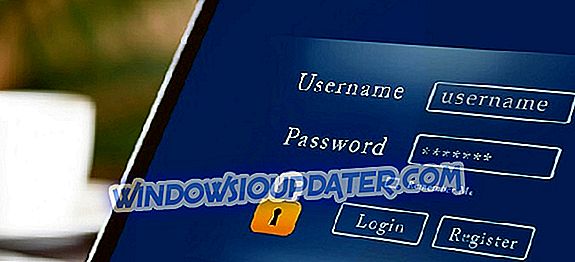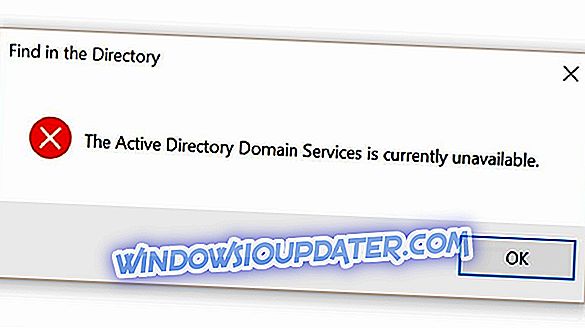Nhiều người dùng đã báo cáo rằng ứng dụng Blizzard của họ bị kẹt khi khởi tạo và đây có thể là một vấn đề lớn vì nó sẽ ngăn bạn chơi các trò chơi yêu thích của bạn. Mặc dù đây là một vấn đề, bạn có thể khắc phục dễ dàng bằng một trong những giải pháp của chúng tôi.
Blizzard, nhà lãnh đạo có chủ quyền trong thể loại MMO, cung cấp một ứng dụng khách tuyệt vời cho máy tính để bàn mà vẫn không ngại các vấn đề của riêng mình. Một trong những vấn đề được báo cáo gần đây liên quan đến việc bị kẹt trong màn hình khởi tạo.
Điều này, có thể nói là lỗi, đặc biệt là trong quá trình tải xuống và cài đặt của một trong những trò chơi được cung cấp. Chủ yếu là với Destiny 2 được giới thiệu gần đây.
Để giúp bạn khắc phục vấn đề này và cuối cùng đặt tay vào tựa game FPS được mong đợi từ lâu, chúng tôi đã cung cấp 6 giải pháp khả thi. Vì vậy, hãy chắc chắn kiểm tra chúng và, hy vọng, giải quyết vấn đề trong tầm tay.
Khắc phục lỗi tải xuống B lizzard bị kẹt ở 0 b / s với các giải pháp này
- Chạy ứng dụng Blizzard với quyền quản trị
- Vô hiệu hóa chương trình nền
- Kiểm tra kết nối
- Xóa bộ nhớ cache của ứng dụng
- Khởi động lại tải xuống với vị trí thư mục khác nhau
- Cập nhật ứng dụng khách
Giải pháp 1 - Chạy ứng dụng Blizzard với quyền quản trị
Nếu ứng dụng Blizzard của bạn bị kẹt trong khi khởi tạo, sự cố có thể do thiếu đặc quyền. Tuy nhiên, có một cách nhanh chóng để giải quyết vấn đề này và tất cả những gì bạn phải làm là chạy ứng dụng với tư cách quản trị viên. Để làm điều đó, hãy làm theo các bước đơn giản sau:
- Nhấp chuột phải vào lối tắt trên màn hình của ứng dụng Blizzard và mở Thuộc tính .
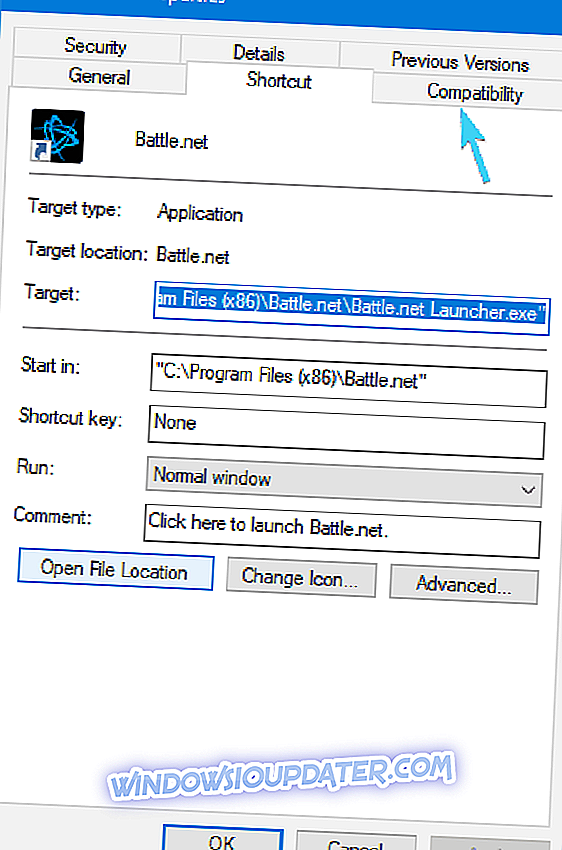
- Chọn tab Tương thích .
- Hãy kiểm tra các chương trình này Chạy chương trình này dưới dạng hộp quản trị viên .
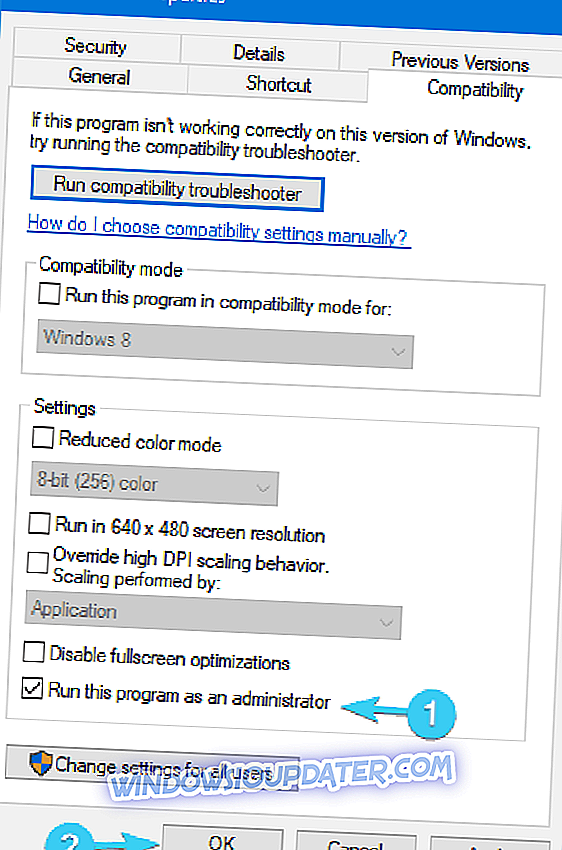
- Lưu các thay đổi và bắt đầu ứng dụng.
Điều đó sẽ giải quyết tạm dừng. Mặt khác, nếu bạn vẫn bị kẹt ở màn hình khởi tạo, hãy đảm bảo tiếp tục.
Giải pháp 2 - Vô hiệu hóa chương trình nền
Đây là điều tối quan trọng. Các chương trình hoạt động trong nền đã gây ra và có thể gây ra nhiều vấn đề. Ngoài ra, phần đặc biệt nhấn mạnh vào các chương trình phụ thuộc vào kết nối có băng thông của bạn.
Những thứ này có thể làm chậm quá trình tải xuống và thậm chí ngăn chặn các cập nhật của máy khách. Hơn nữa, một số chương trình khác như giải pháp của bên thứ ba, VPN hoặc tường lửa có thể dừng kết nối ở nơi đầu tiên.
Đây là một số chương trình nền có thể gây ra vấn đề:
- Tải xuống trình quản lý và máy khách torrent.
- Các chương trình VoIP như Skype.
- Trò chuyện bằng giọng nói trong các chương trình trò chơi như Ventrilo.
Vì mục đích đó, chúng tôi khuyên bạn, hoặc giết chết các chương trình này trong từng Trình quản lý tác vụ hoặc khởi động PC của bạn bằng một khởi động chọn lọc. Thực hiện theo các hướng dẫn bên dưới để thực hiện sau:
- Trong thanh Tìm kiếm của Windows, nhập msconfig.msc và mở Cấu hình hệ thống .
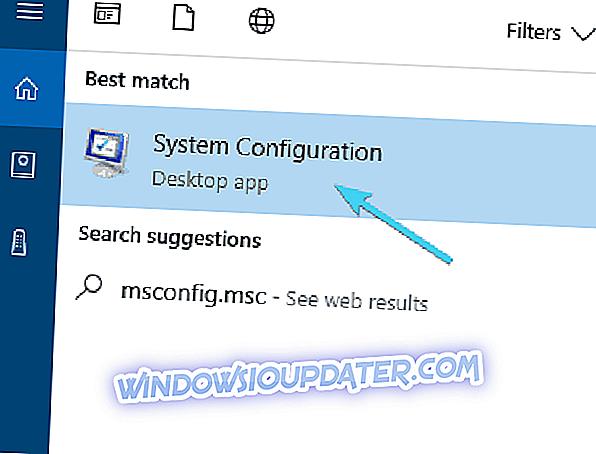
- Trong tab Chung, chọn khởi động Chọn lọc .
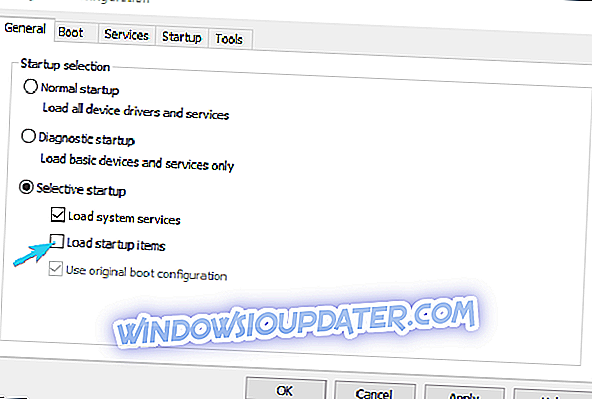
- Bỏ chọn các mục khởi động Tải trọng của hộp.
- Bây giờ, điều hướng đến tab Dịch vụ .
- Kiểm tra các ẩn Ẩn tất cả các dịch vụ của Microsoft .
- Nhấp vào Vô hiệu hóa tất cả và sau đó OK để xác nhận thay đổi.
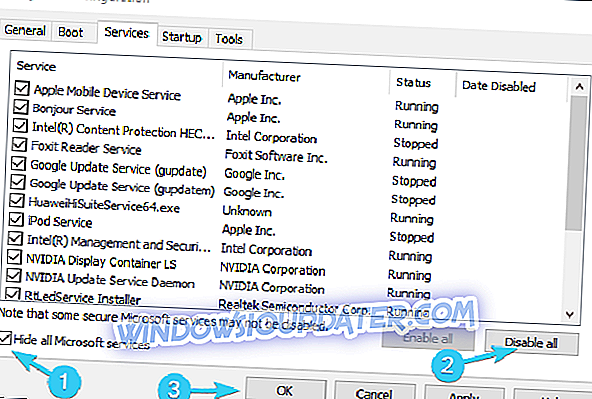
- Cuối cùng, khởi động lại PC của bạn và khởi động lại Blizzard.
Giải pháp 3 - Kiểm tra kết nối
Trong 90% tình huống, thủ phạm chính cho gian hàng khởi tạo nằm trong các vấn đề kết nối. Băng thông của bạn quá chậm, các máy chủ Blizzard đang bận (điều đó phổ biến với mọi giới thiệu trò chơi mới) hoặc có gì đó không ổn với bộ định tuyến hoặc modem của bạn.
Để đảm bảo rằng mọi thứ trong bộ phận này đều hoạt động như dự định, hãy đảm bảo thử các cách giải quyết mà chúng tôi đã trình bày dưới đây:
- Sử dụng kết nối có dây, LAN thay vì kết nối không dây. Kết nối không dây hầu như không ổn định và không nên tải xuống hoặc cập nhật trò chơi.
- Cho phép tốc độ tải xuống cao nhất.
- Mở ứng dụng Blizzard .
- Nhấp vào Blizzard và chọn Cài đặt từ menu thả xuống.
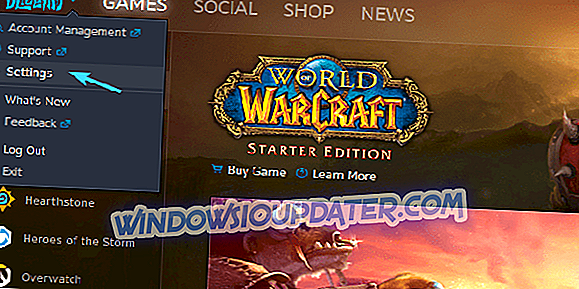
- Mở phần Cài đặt / Cập nhật trò chơi của trò chơi xếp hạng từ khung bên trái.
- Trong Băng thông mạng, đặt cả giá trị cập nhật mới nhất và giá trị dữ liệu vá trong tương lai thành 0 (0 có nghĩa là không giới hạn).
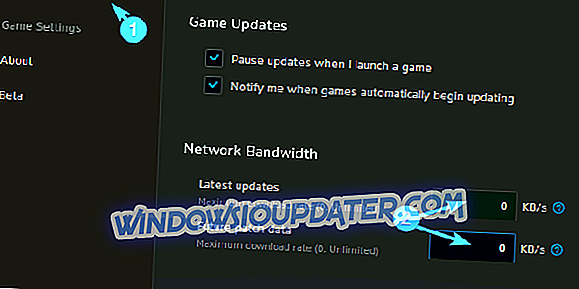
- Xác nhận thay đổi.
- Khởi động lại bộ định tuyến và modem của bạn. Đợi một phút hoặc lâu hơn và cấp nguồn cho thiết bị của bạn.
- Đặt lại bộ định tuyến về cài đặt mặc định.
- Hãy chắc chắn rằng các cổng cần thiết được mở.
- Flash DNS.
- Trong thanh Tìm kiếm của Windows, nhập dấu nhắc lệnh .
- Nhấp chuột phải vào Dấu nhắc Lệnh và chạy nó với tư cách quản trị viên .
- Nhập lệnh sau và nhấn Enter:
- ipconfig / flushdns
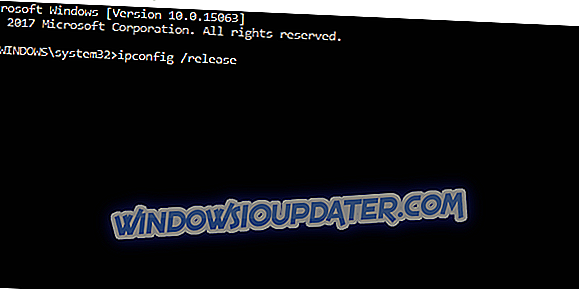
- ipconfig / flushdns
- Đóng Command Prompt và kết nối lại.
- Chạy kết nối Internet hoặc khắc phục sự cố bộ điều hợp mạng. Điều hướng đến Cài đặt> Cập nhật & bảo mật> Khắc phục sự cố và chạy cả hai công cụ tương ứng.
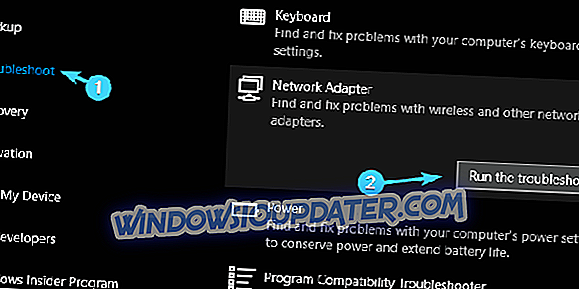
- C READNG ĐỌC: Blizzard ngừng sử dụng launcher Battle.net sau 25 năm
Giải pháp 4 - Xóa bộ nhớ cache của ứng dụng
Ngoài ra, sau một thời gian sử dụng rộng rãi, ứng dụng Blizzard sẽ tích lũy rất nhiều tệp dự phòng. Những người có thể làm chậm ứng dụng và gây ra nhiều vấn đề.
Hơn nữa, một số tệp ứng dụng được lưu trữ có thể bị hỏng hoặc không đầy đủ, cuối cùng sẽ dẫn đến các vấn đề bổ sung. Do đó, nên xóa các tệp đó và di chuyển từ đó.
Thực hiện theo các bước chúng tôi cung cấp dưới đây để định vị và xóa các tệp bộ nhớ cache của ứng dụng:
- Đóng ứng dụng Blizzard hoàn toàn. Điều này bao gồm cả việc đóng máy khách từ khu vực thông báo.
- Nhấp chuột phải vào Thanh tác vụ và mở Trình quản lý tác vụ .
- Giết tất cả các quá trình liên quan đến ứng dụng Blizzard.
- Bây giờ, điều hướng đến phân vùng hệ thống (C :) .
- Kích hoạt các mục ẩn .
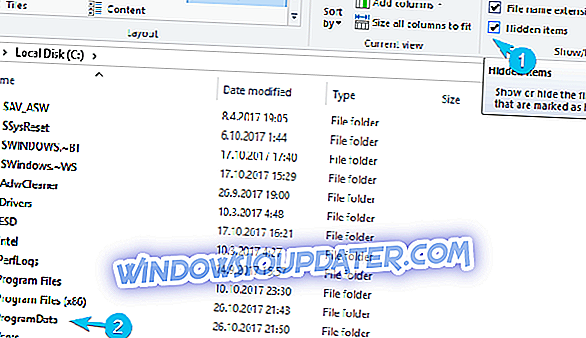
- Mở dữ liệu chương trình .
- Xóa thư mục Battle.net và khởi động lại máy khách Blizzard của bạn.
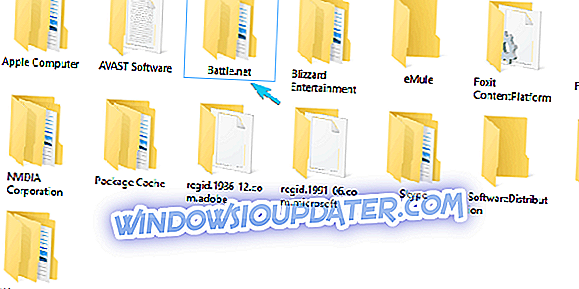
Giải pháp 5 - Khởi động lại tải xuống với một mẹo đơn giản
Một số người dùng tháo vát đã quyết định đưa vấn đề vào tay họ và quản lý để giải quyết vấn đề với một số trò chơi bị kẹt ở màn hình khởi tạo.
Cụ thể, có vẻ như gian hàng được giải quyết bằng một mẹo đơn giản. Bị cáo buộc, tất cả những gì bạn cần làm là di chuyển thư mục cài đặt từ đường dẫn ban đầu, di chuyển nó trở lại và tiếp tục tải xuống.
Do đó, hãy làm theo các bước dưới đây để làm như vậy trên PC của bạn và có thể bạn sẽ vượt qua màn hình khởi tạo. Hơn nữa, việc tải xuống nên tiếp tục như dự định.
- Dừng quá trình tải xuống trong ứng dụng Blizzard .
- Điều hướng đến C: Tệp chương trình (x86) và kéo thư mục cài đặt của trò chơi vào nền Màn hình.
- Mở ứng dụng Blizzard và điều hướng đến trò chơi gây ra sự cố.
- Nhấp vào Cài đặt cài đặt trực tuyến và để nó ở màn hình chọn vị trí .
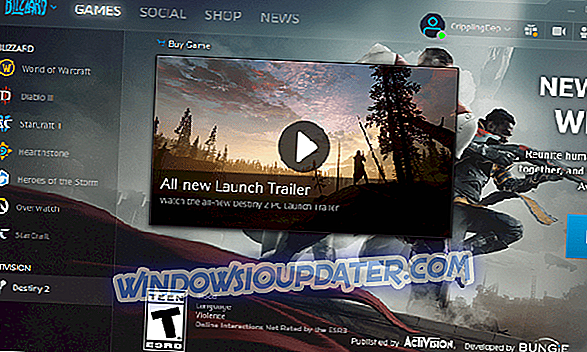
- Di chuyển thư mục cài đặt trở lại trong Tệp chương trình .
- Chọn vị trí mặc định và tiếp tục cài đặt.
Sau đó, tốc độ tải xuống được cải thiện đáng kể và điều quan trọng hơn là việc dừng màn hình khởi tạo đã không còn nữa.
Giải pháp 6 - Cập nhật ứng dụng khách và chờ
Cuối cùng, nếu không có giải pháp nào trước đây hoạt động, chúng tôi chỉ có thể khuyên bạn nên cập nhật ứng dụng Blizzard và chờ đợi. Chúng tôi biết rằng đôi khi Blizzard trở nên cẩu thả, nhưng, cuối cùng, những vấn đề như bản phân phối Destiny 2, chúng tôi sẽ được giải quyết.
Điều đó nên kết luận nó. Trong trường hợp bạn có câu hỏi hoặc giải pháp bổ sung liên quan đến việc bị kẹt trên màn hình khởi tạo, hãy đảm bảo chia sẻ chúng với chúng tôi. Bạn có thể làm như vậy trong phần ý kiến dưới đây.